Come suggerisce il nome, una teleconferenza descrive una telefonata in cui tre o più persone conversano contemporaneamente. Le teleconferenze erano in precedenza utilizzate come strumento di riunione in genere negli uffici, per diffondere informazioni a un gran numero di ascoltatori contemporaneamente. Ma con l'esistenza di dispositivi intelligenti, le chiamate in conferenza diventano parte dell'esperienza quotidiana di telefonate di tutti. L'avvio di una chiamata in conferenza può variare in base al dispositivo in uso e alla piattaforma.
I metodi e i passaggi illustrati in questo post si applicano a una chiamata in conferenza o una chiamata di gruppo utilizzando l'ultimo dispositivo di punta di Apple, che è l'iPhone XS Max. Le opzioni di menu si basano in particolare sulla piattaforma iOS 12. Sentiti libero di fare riferimento a questa procedura dettagliata ogni volta che hai bisogno di aiuto per iniziare una conversazione in conferenza sul tuo iPhone recentemente acquistato.
La chiamata in conferenza può essere effettuata utilizzando diverse applicazioni. Puoi avviare una chiamata in conferenza utilizzando l'app Telefono di serie sul tuo iPhone XS, l'app Group FaceTime o l'applicazione Messaggi con l'integrazione FaceTime. Continua a leggere per scoprire come utilizzare ciascuna di queste applicazioni per effettuare la prima conferenza o una conversazione di gruppo sul tuo nuovo iPhone.
Effettuare una chiamata in conferenza o una conversazione di gruppo utilizzando l'app iPhone XS Max Phone
I seguenti passaggi spiegano il processo standard per effettuare una chiamata in conferenza utilizzando l'applicazione stock Telefono / dialer sul tuo iPhone XS Max tramite la piattaforma iOS 12.
- Apri l' app Telefono quindi componi un numero di contatto preferito da chiamare. Attendere che l'altra persona risponda alla chiamata.
- Quindi tocca l'opzione Aggiungi chiamata dal menu In-Call. In questo modo la prima chiamata verrà messa in attesa mentre si compone il secondo numero da chiamare.
- Attendere che la terza persona risponda alla chiamata, quindi toccare Unisci chiamate . In questo modo tutti metteranno in una conversazione di chiamata a tre vie.
- Se desideri aggiungere più persone alla chiamata in conferenza, tocca l'opzione Aggiungi chiamata dal menu In-Call, quindi tocca Unisci chiamate per connettere tutte le chiamate.
Puoi chiamare fino a cinque persone alla volta. Gli altri partecipanti alla chiamata possono utilizzare telefoni diversi da un iPhone.
Se si desidera eliminare o disconnettere una chiamata dalla conferenza, toccare semplicemente Conferenza, quindi toccare l'icona Termina chiamata accanto al contatto, quindi toccare Termina per confermare.
Effettuare una chiamata in conferenza o di gruppo tramite l'app FaceTime di iPhone XS Max Group
Uno dei componenti aggiuntivi recenti dell'ultimo aggiornamento di iOS 12 è il cosiddetto Group FaceTime. Fondamentalmente è l'app di videochiamata, FaceTime, che ha acquisito una nuova capacità di organizzare videochiamate di gruppo, consentendo a un totale di 32 persone di partecipare alla stessa conversazione. Ed ecco come funziona:
- Apri l'app FaceTime .
- Dalla schermata dell'app FaceTime, tocca il simbolo Più (+) nella parte in alto a destra.
- Quindi inserisci il nome o il numero di contatto della persona che desideri chiamare tramite FaceTime.
- Dopo aver effettuato la connessione al primo contatto, è possibile aggiungere altri contatti inserendo i loro nomi o numeri di telefono. Il numero massimo di persone che partecipano a una teleconferenza FaceTime di gruppo è 32, inclusi te e la prima persona a cui ti colleghi.
- Dopo aver aggiunto tutti i contatti desiderati, puoi avviare la chiamata in conferenza tramite FaceTime Video o Conversazione audio .
Se si desidera visualizzare il feed video di altri in primo piano e al centro mentre si spinge tutti gli altri sullo sfondo, toccare semplicemente la miniatura di chiunque. Memojis e Animojis possono anche essere utilizzati durante la conferenza o la conversazione di gruppo. Basta toccare il proprio riquadro per avere accesso ai filtri e ai pacchetti di adesivi.
Effettuare una chiamata in conferenza o di gruppo utilizzando l'app Messaggi XS Max di iPhone con integrazione FaceTime
Puoi anche avviare una chiamata in conferenza o una conversazione di gruppo tramite Messaggi. Per iniziare, devi creare una chat di gruppo toccando i nomi dei contatti e quindi toccando FaceTime. Tutti i partecipanti devono avere un iPhone con iOS 12. Ecco come iniziare a ospitare una chiamata in conferenza o una conversazione di gruppo tramite iPhone XS Max Messaggi e FaceTime:
- Apri l'app Messaggi .
- Scorri e seleziona una conversazione di gruppo esistente o iniziane una nuova.
- Tocca gli Avatar o le foto del profilo delle persone / dei contatti che desideri aggiungere alla conversazione di gruppo. Gli avatar si trovano nella parte superiore centrale dello schermo.
- Dopo aver selezionato Avatar, tocca FaceTime.
Tutti i partecipanti alla conferenza sono ora pronti per iniziare una conversazione di gruppo.
Altri modi per effettuare una chiamata in conferenza sul tuo iPhone XS Max
Esistono anche altri modi per effettuare una chiamata in conferenza o una chiamata di gruppo sul tuo iPhone XS Max. È qui che giocano le loro ultime piattaforme di messaggistica istantanea. Gli sviluppatori di app di terze parti assicurano inoltre che le loro app siano in grado di tenere il passo con le ultime tendenze tecnologiche. I principali strumenti di messaggistica istantanea come Facebook Messenger, Snapchat, Google Hangouts e Skype offrono anche una funzione di chiamata in conferenza che si fonde bene con la piattaforma iOS 12 implementata di recente da Apple. L'intero processo prevede principalmente il caricamento dell'applicazione e quindi la scelta dei contatti che si desidera includere nella chiamata di gruppo o in conferenza. Ma, naturalmente, devi scaricare e installare prima l'applicazione sul tuo iPhone. Una volta ottenuta l'applicazione preferita, è possibile iniziare una conversazione di conferenza o di chiamata di gruppo tramite un'applicazione di terze parti. La comunicazione può essere effettuata tramite chat video o audio pura, quindi puoi scegliere in base a ciò che il gruppo accetta di usare. E la cosa migliore è il fatto che è possibile aggiungere più del numero massimo di partecipanti FaceTime. Detto questo, puoi aspettarti una conversazione più divertente e diversificata.
Per istruzioni e linee guida più utili, visita la sezione Tutorial di iPhone XS Max in Pagine di risoluzione dei problemi.
Connettiti con noi
Se hai bisogno di ulteriore aiuto con l'uso di determinate funzioni e caratteristiche dello smartphone Apple iPhone XS Max, visita la nostra pagina tutorial. Qui puoi trovare un elenco di contenuti pratici, tutorial passo-passo e risposte a domande frequenti su iPhone XS Max. Se hai altri dubbi o riscontri problemi durante l'utilizzo del telefono, puoi contattarci tramite questo modulo. Assicurati di dirci maggiori dettagli sul problema o sui problemi del dispositivo che potresti avere e saremo più che felici di aiutarti ulteriormente.





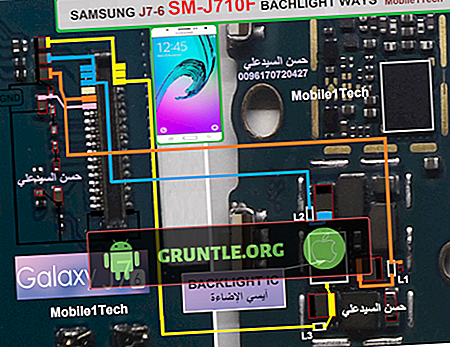


![Come risolvere iPhone 8 che non mostra alcun servizio, ricerca o nessun errore di segnale? [Guida alla risoluzione dei problemi]](https://cdn.gruntle.org/files/5762/5762-min.jpg)